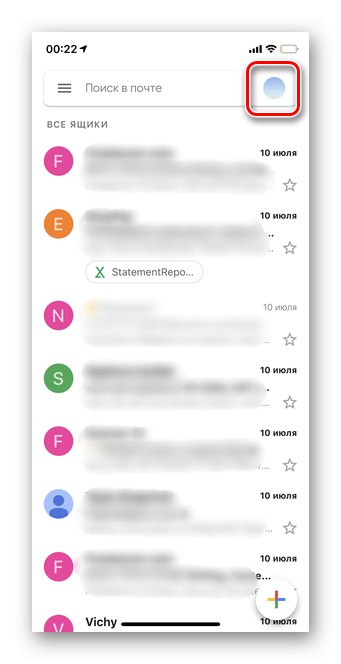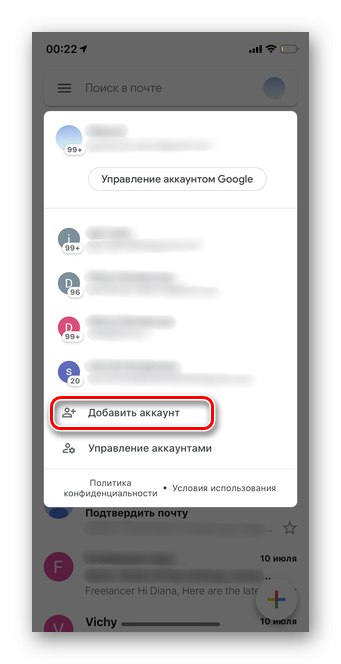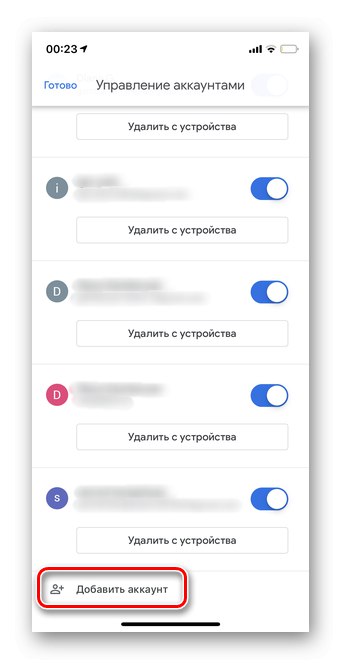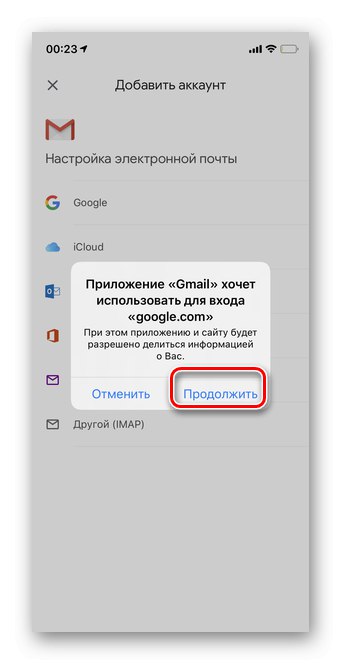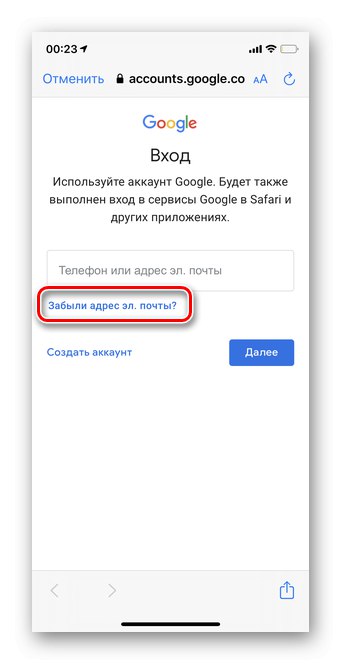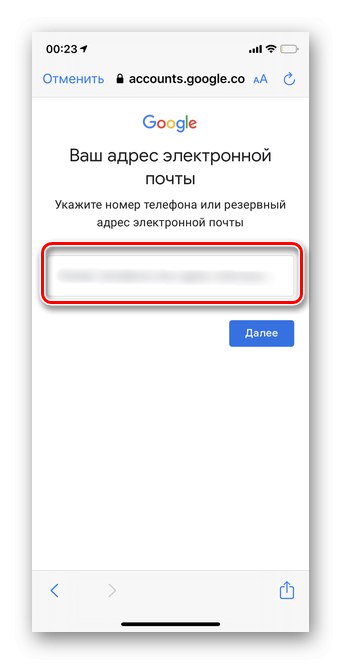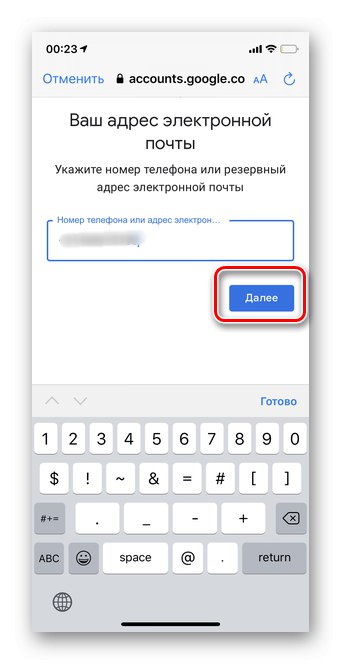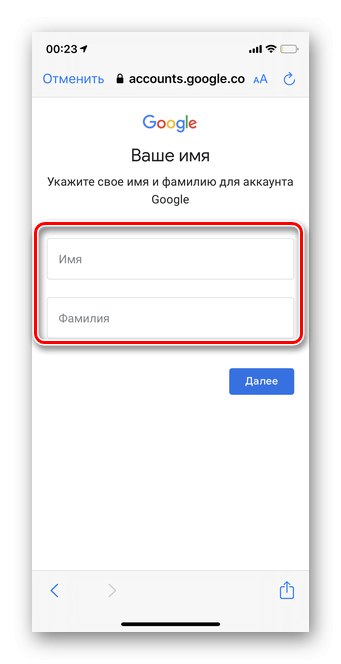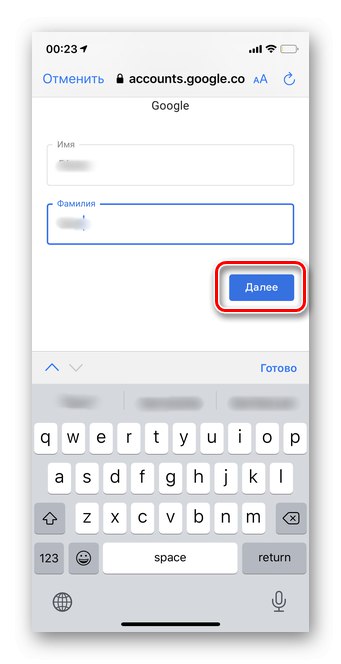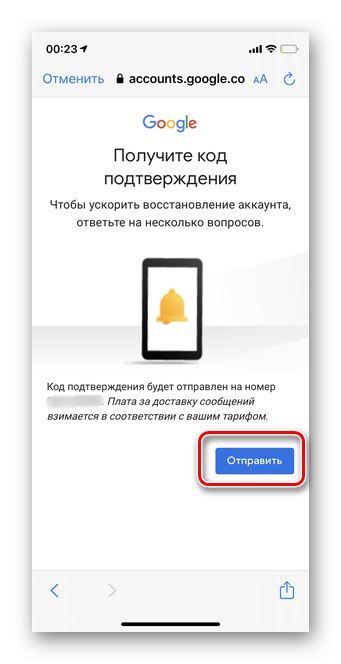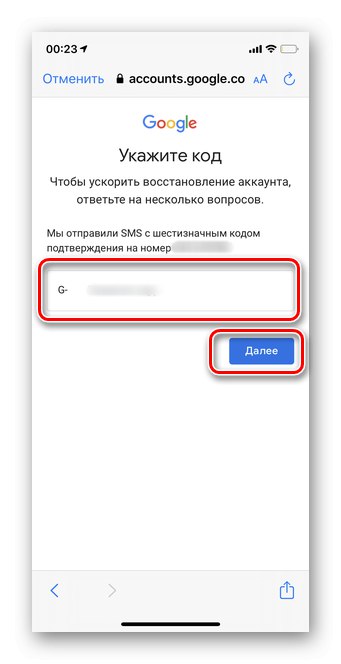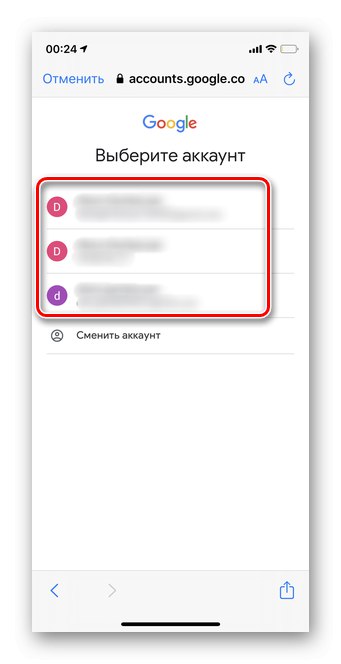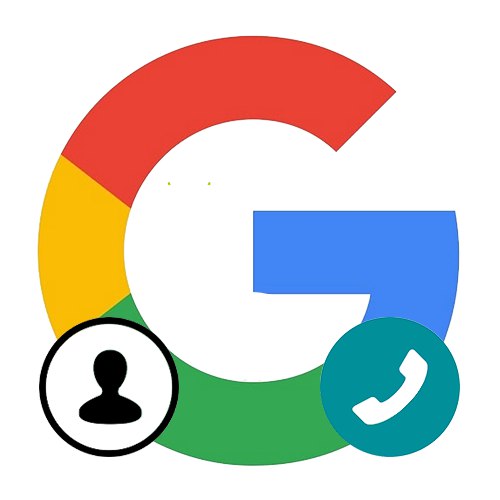
1. možnost: različica za osebni računalnik
Telefonska številka je, tako kot drugi osebni podatki Googlovih uporabnikov, zaupnih podatkov in ni predmet razkritja. V zvezi s tem ni preprostega in odprtega načina za iskanje Googlovega računa s tem ID-jem. Upoštevajmo edini način, kako lahko po telefonu najdete e-pošto.
Pomembno! Ta metoda deluje samo, če ste lastnik računa z dostopom do telefonske številke, navedene v profilu. Podatkov o tretjih osebah ne bo mogoče pridobiti.
Odprite stran za obnovitev Google Računa
- Sledite povezavi do strani, da obnovite dostop do svojega računa. Kliknite vrstico Ste pozabili svoj e-poštni naslov.
- V polje, ki se odpre, vnesite telefonsko številko, ki vas zanima. Označite z znakom «+» in kodo države.
- Kliknite "Naprej".
- Vnesite ime in priimek lastnika računa. Jezik in različica črkovanja se morata ujemati z različico, shranjeno v profilu.
- Če so podatki pravilni, se prikaže sporočilo, ki zahteva, da na številko pošljete potrditveno kodo. Prosim izberite "Pošlji".
- V ustrezno polje vnesite prejeto kodo.
- Na seznamu bodo prikazani vsi Google Računi, s katerimi je povezan ta telefon.
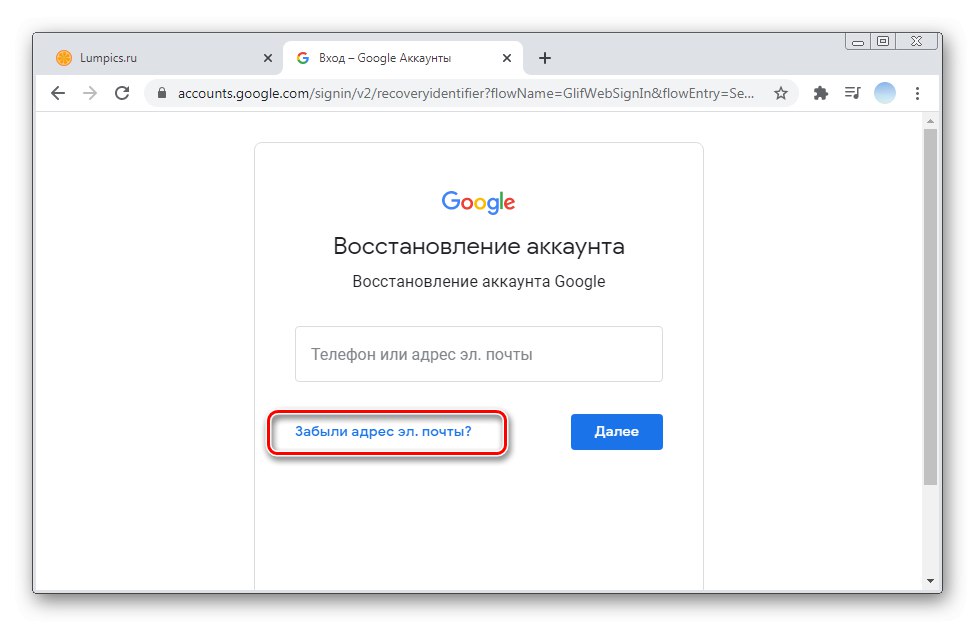
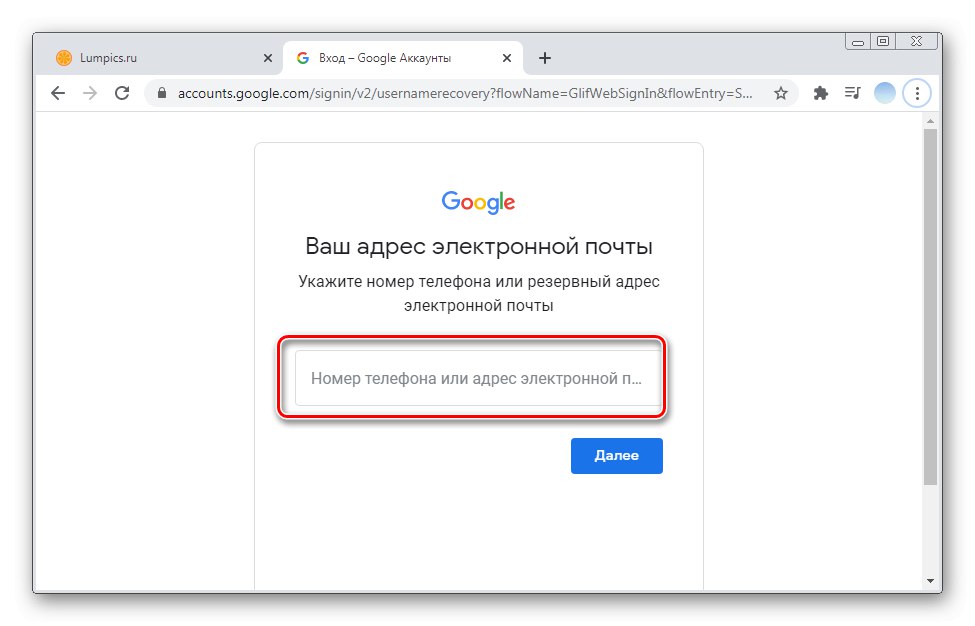

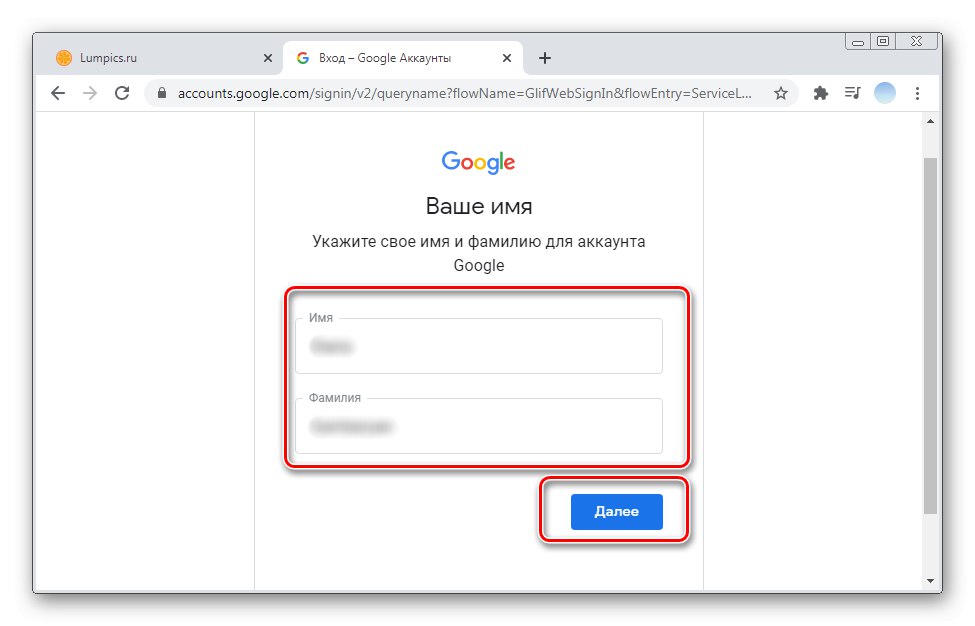
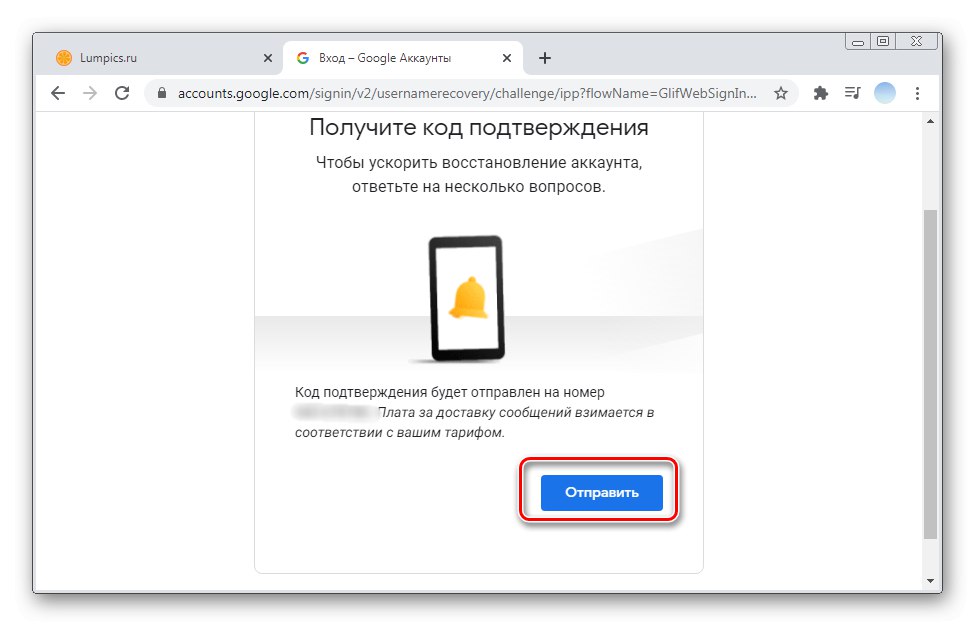
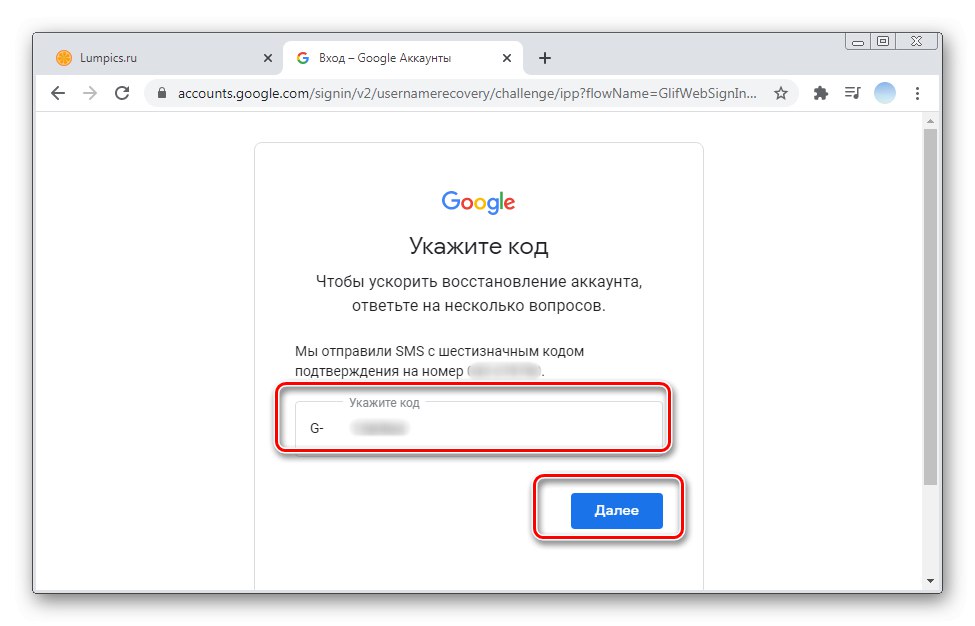
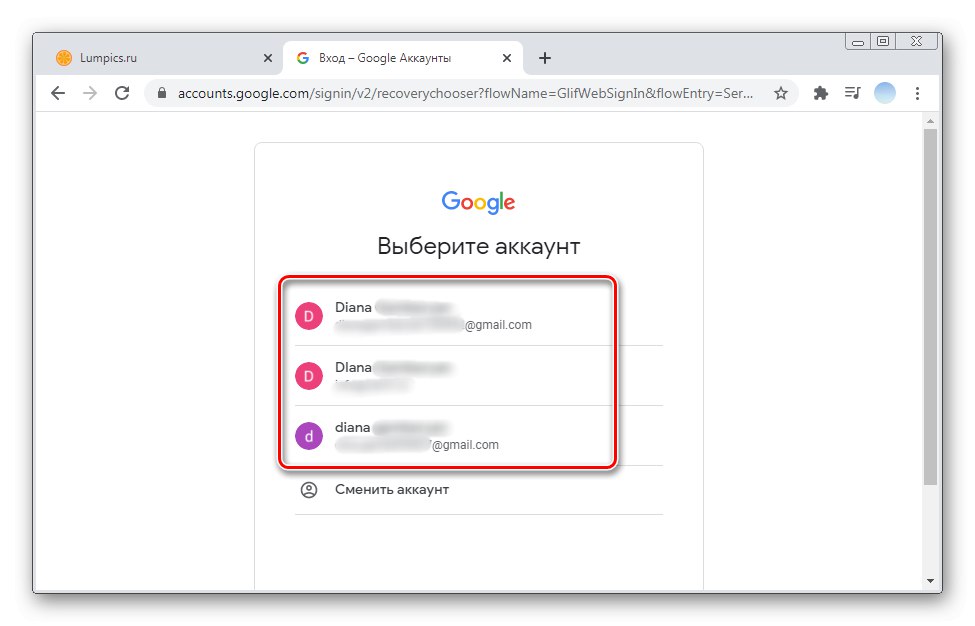
2. možnost: Mobilne aplikacije
Pri pametnih telefonih iOS ali Android lahko svoj Google Račun iščete po telefonski številki. Tako kot v različici brskalnika bomo podatke dobili le, če poiščete svoj račun in navedete svojo osebno telefonsko številko. V obeh operacijskih sistemih ni razlik, zato si oglejmo navodila za kateri koli pametni telefon.
Najprimernejši programi za obnovitev Googlovega profila so brskalnik Chrome ali poštna storitev Gmail. Ta vadnica za primer uporablja pošto, vendar je postopek enak za brskalnik.
- Odprite aplikacijo Gmail in tapnite svoj avatar zgoraj desno.
- Izberite vrstico "Dodaj račun".
- Na seznamu aktivnih Google Računov znova kliknite "Dodaj račun".
- Preverite vrstico "Google".
- Dotaknite se "Nadaljuj" za nadaljevanje obnove profila.
- Prosim izberite Ste pozabili svoj e-poštni naslov.
- Vnesite svojo telefonsko številko s kodo in podpisom «+».
- Dotaknite se gumba "Naprej".
- Vnesite ime in priimek lastnika računa.
- Kliknite "Naprej".
- Dotaknite se "Pošlji" da prejmete potrditveno kodo na številko.
- V ustrezno polje vnesite prejeto kodo.
- Na seznamu bodo prikazani vsi računi, registrirani na tej telefonski številki.